Что такое Autodesk SketchBook, особенности установки и применения
Рисование возможно не только на обычной бумаге, но и даже на компьютере, телефоне или планшете. Для смартфонов идеальным выбором считается программа Autodesk SketchBook, которая предлагается совершенно бесплатно, но при этом обладает многими полезными функциями и инструментами. Она используется не только для рисования, но и для редактирования картинки, а также формирования сложных проектов.
Приложение Autodesk SketchBook создано специально для рисования. К ее особенностям относится:
- применяется для создания рисунков или их редактирования;
- может использоваться для разработки сложных проектов;
- встроен редактор кистей, поэтому самостоятельно настраиваются все инструменты, необходимые для работы;
- рабочая панель является настраиваемой, поэтому каждый пользователь создает условия, которые будут комфортны для его работы;
- интерфейс считается понятным и простым для каждого человека, поэтому не составит труда разобраться во всех функциях;
- установить программу можно на любое устройство, на котором имеется операционная система Android и iOS;
- особенностью приложения считается концентрация на растровой графике, так как отсутствуют инструменты, предназначенные для векторного рисования, поэтому оно идеально подходит для художников, которые работают с растровыми изображениями;
- к плюсам относится бесплатное распространение, а также совместимость не только с мобильными устройствами, но и ПК;
- в интернете имеется множество открытых материалов, а также разобраться с этим софтом сможет любой пользователь.
С 30 июня 2021 года фирма Autodesk остановила продажу SketchBook, поэтому отсутствует возможность установить новую версию или обновления.
К техническим параметрам относится:
- интерфейс представлен на английском языке;
- лицензия предлагается совершенно бесплатно;
- для работы приходится создавать учетную запись;
- отсутствует онлайн-версия;
- допускается по одному аккаунту работать на нескольких устройствах.
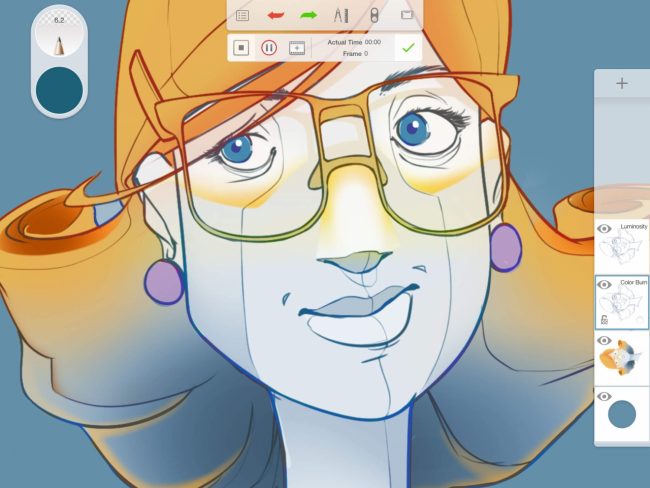
Продается корпоративная лицензия, которая предоставляется по подписке, срок которой составляет 1 год.
Отсутствуют серьезные системные требования к устройству, поэтому работать с программой можно на телефоне, ПК или планшете. Целесообразно для профессиональной деятельности пользоваться графическим планшетом.
О приложении
Представленный проект позволит заняться созданием не только простых рисунков, но и более совершенных комбинаций. По большей мере он служит для наброска эскизов, но некоторые создают тут уникальные картины. Если вы хотите попрактиковаться в создании крутых композиций, стоит скачать SketchBook на компьютер. Для начала работы даже не потребуется регистрироваться. Тут нет никакого платного контента, только возможность избавиться от раздражающей рекламы. Некоторые её даже не замечают, что позволяет совершенно не тратить деньги.

Если вы хотите разобраться со всеми инструментами, то придётся потратить некоторое время. Сначала кликните на «плюсик», что позволит начать работу над новым проектом. Перед вами появится окошко, где вы будете рассматривать холст, а затем вносить на него какие-то изменения. Если вам надо добраться до каких-то инструментов, потребуется нажать на иконку на панели внизу. Вы можете создавать наброски штрихами или воспроизводить на холсте какие-то произведения искусства.
Программ очень удобная в освоении, что помогает рассмотреть все типы инструментов. Надо только нажать на стрелочку, указывающую вверх, чтобы получить подробное описание и настройки. Вы имеете возможность выставить толщину пера, насыщенность линии, а также прозрачность и стиль рисовки.
При необходимости можно сменить цвет краски. Тут достаточно большая палитра, можно найти любой цвет на свой вкус. Если вы давно мечтаете научиться рисовать, желаете стать художником цифровых картин, стоит задуматься о загрузке приложения.
SketchBook скачать бесплатно

SketchBook скачать для Android

SketchBook скачать iOS
Как установить SketchBook на ПК
Разработчики не создали отдельного приложения для ПК, да и аналогов, похожих по функционалу, на этой платформе нет. Тем не менее, можно перенести само мобильное приложение на Windows. В этом нам поможет такая программа, как андроид-эмулятор.
Эмулятор позволяет создать виртуальную среду с мобильной ОС прямо на вашем компьютере. В ней можно скачивать мобильные приложения прямо из Google Play или устанавливать их напрямую. Там же они и будут запущены. Таким образом вы сможете рисовать в SketchBook на своем компьютере.
Первым делом требуется скачать подходящий эмулятор. Мы рекомендуем использовать LDPlayer – он очень прост в использовании и не тормозит даже на ноутбуках и слабых ПК. Скачать программу можно бесплатно с официального сайта по ссылке ниже.

Сохраните файл и запустите его, проведите установку. Затем действуйте так:
- запустите LDPlayer двойным кликом по ярлыку, который появится на рабочем столе по завершении установки;
- войдите в Play Market – приложение магазина будет установлено в эмуляторе по умолчанию, а находится оно в папке Приложения системы;
- авторизуйтесь при помощи Google-аккаунта – его можно взять, например, с YouTube или из вашего андроид-устройства, а также можно создать новую учетную запись;
- наберите в строке поиска по магазину название приложения – SketchBook – и нажмите на Enter;
- выберите нужную программу из результатов поиска, перейдите на ее страничку и установите кликом по соответствующей кнопке.
Поздравляем – вы великолепны! Скорее всего, в процессе установки никаких проблем у вас не возникнет. Однако, в случае появления непредвиденных ситуаций вы можете обратиться к разделу помощи нашего сайта или оставить свой комментарий.
Где и что скачивать?
Ниже приводится ссылки для скачивания. Это бесплатные, не ограниченные сроком действия, портабельные версии (не требует инсталляции) для Windows. Просто разархивируйте содержимое архива в нужную папку и всё. Пароль для разархивации «newart.ru» (естественно, без кавычек). Вы также можете загрузить последнюю версию программы с сайта разработчика. Но это будет triаl версия с ограниченным сроком работы. Потом придется покупать программу ($3 за месяц использования).
Ещё программы для рисования на компьютере:
• ArtRage // реалистичное рисование
• Artweaver // просто и удобно рисовать и редактировать
• Black Ink // рисовалка на нодах
• Corel Painter // отраслевой стандарт для рисования
• FireAlpaca // легкая, податливая рисовалка
• IllustStudio // рисование манги и артов
• Krita // универсальная программа для художников и фотографов
• Leonardo // легкая программа для рисования и черчения
• Livebrush Pro // рисование красивых декоративных линий
• Manga Studio // японский шедевр для художников манги
• MediBang Paint // легкая рисовалка для начинающих
• Mischief // минималистская рисовалка с бесконечным полотном
• MyPaint // программа для художников
• openCanvas // рисование с возможностью записи видео
• Paint Tool SAI // любимая рисовалка тинейджеров
• PhotoBrush // фоторедактор с функциями рисования и ретуширования
• Realistic Paint Studio // творчество на компьютере в стиле традиционной живописи
• Serif DrawPlus // векторный редактор
• SpeedyPainter // рисовалка с записью видео
• TwistedBrush // очень много кистей
• YouPaint // забавная рисовалка для малышей
Описание приложения
SketchBook — программа, позволяющая рисовать мышкой, пальцами на планшете. Поддерживаются графические планшеты, например Wacom Intuos2. Является популярным инструментом для создания эскизов. Раньше было платное, однако начиная с середины 2018-го года стало бесплатным (кроме версий Enterprise, Sketchbook Pro). Работает на операционках Windows, Mac, Android, iOS.
Перевод названия SketchBook — альбом для набросков.
Бесплатная версия позволяет создавать только три слоя, на слое с фоном рисовать нельзя.
Можно рисовать многое, например:
- животных;
- комиксы;
- натюрморт;
- будущие модели транспорта, разных устройств, макеты зданий;
- потреты (в том числе и сложные) и многое другое.
Пригодится художникам, архитекторам, дизайнерам и другим творческим людям. Очень хорошо, что программа поддерживает качественное исполнение работы, другими словами — можно создавать не просто рисуночки какие-то, а чуть ли не полноценные картины. Далее их можно печатать на ватмане, покрыть специальным лаком — вуаля, шедевр готов!
Ода интерфейсу
Открыв SketchBook Designer, вам не придется искать инструменты для первого мазка (рис. 2). Вот они все — наверху, в виде соответствующих иконок: карандаши, ручки, кисти, маркеры, пульверизаторы. Хотите поменять толщину штриха или сделать карандаш более мягким? Потяните ползунок в окне настроек, которое появится сразу после выбора инструмента, — его невозможно потерять из виду. Не нравится цвет? Никаких проблем! Сразу ясно, что нужно нажать на приглянувшийся оттенок в Редакторе цвета (Color Editor), который никогда не пропадает из рабочего окна. Работая в SketchBook, не нужно запоминать расположение инструментов в выпадающих меню и сочетания «горячих» клавиш: всё всегда находится в поле зрения или вызывается посредством меню жестов.
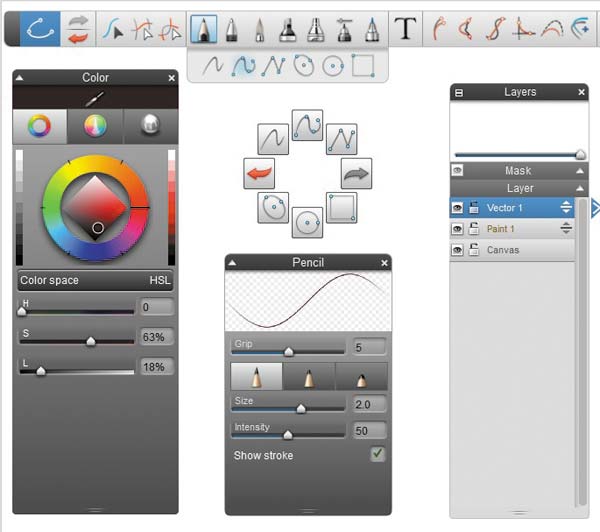
Рис. 2. Рабочее пространство в SketchBook
Краткое описание приложения
Долгое время существовало две версии Autodesk SketchBook. Одна являлась бесплатной, но с несколько урезанным функционалом. Вторая с подзаголовком Pro предоставляла больше функций, но распространялась за деньги. Однако, не так давно разработчики решили открыть Pro-версию всем желающим. Больше нет двух разных программ – теперь все функции Autodesk SketchBook доступны каждому бесплатно!
Продвинутая версия предлагала больше возможностей для каждодневной работы: использование облачных сохранений, постоянные обновления и круглосуточная поддержка. Само собой, что ее использовали лишь те, кто постоянно что-то рисовал – преимущественно, профессиональные художники. Теперь шанс ощутить себя профессионалом есть у каждого!
Отличительной особенностью Autodesk SketchBook является крайне простой и удобный интерфейс. Все, что требуется от пользователя – выбрать картинку или создать новую с нуля. После этого сверху появится меню инструментов, в котором вы найдете все необходимое. Функции удобно разделены по разделам, кликом по каждой иконке открывается дополнительное подменю с множеством возможностей. Предусмотрена также и работа со слоями, что является важной частью любого графического редактора.

Данное приложение является одним из наиболее популярных по причине внимательного подхода к деталям. Можно отметить следующие преимущества программы:
- простое использование инструментов;
- возможность создания анимированных рисунков;
- функционал для разработки уникальных кистей под каждую конкретную задачу;
- удобство работы со слоями и их импорта;
- множество готовых шаблонов.
Благодаря этому, скачав Autodesk SketchBook на ПК, каждый сможет воплотить в жизнь любые свои художественные задумки.
Создав рисунок, вы сможете удобно и быстро экспортировать его в нужном формате. Он будет сохранен в галерее Андроид. Также можно отправить картинку другому человеку через соцсети или электронную почту. Ну а в случае, если работу проводят несколько человек, просто сохраните ее в облаке! Другой художник сможет увидеть работу в изначальном виде: со всеми слоями, добавленными эффектами и прочими деталями. При желании он также может что-то изменить и сохранить изменения.
Software Screenshots
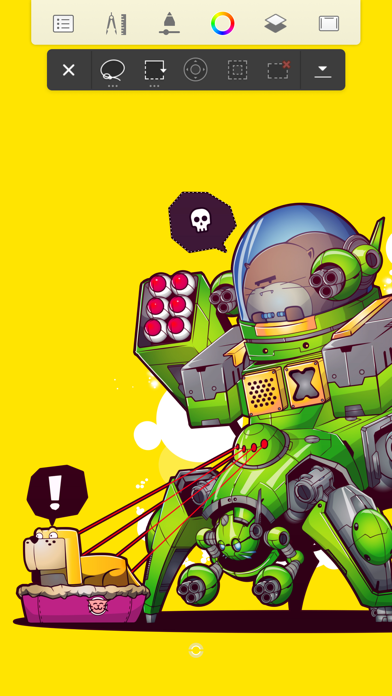
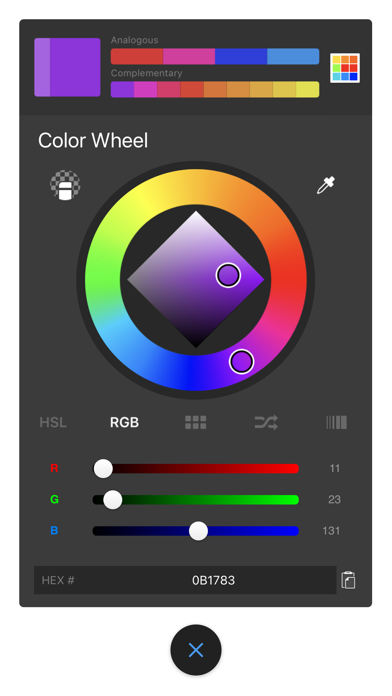
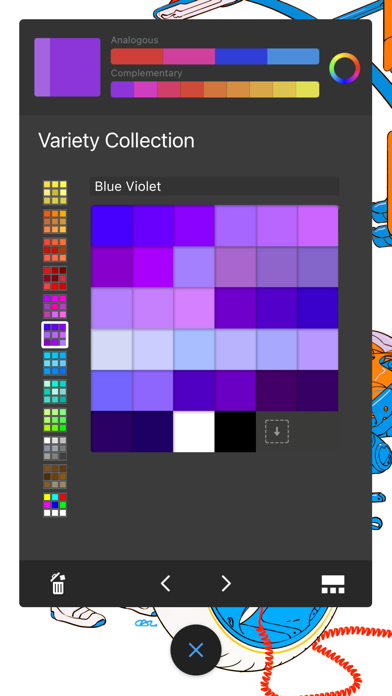
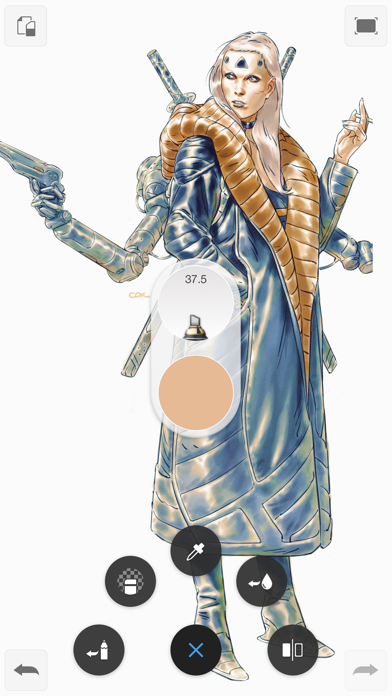

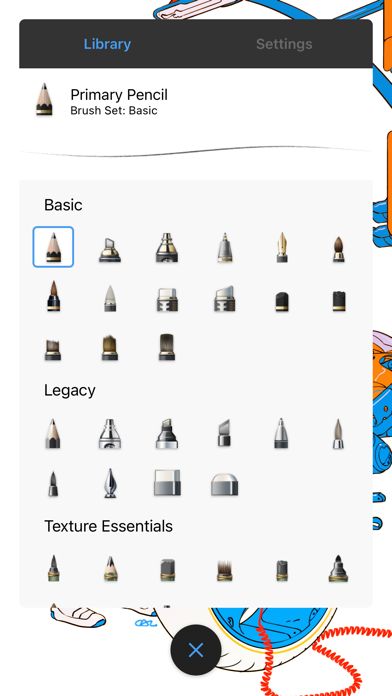
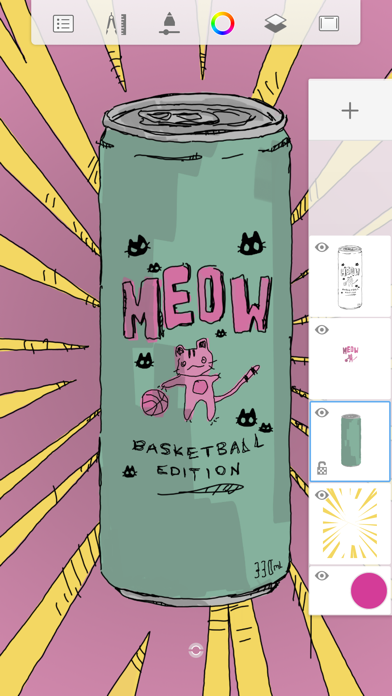
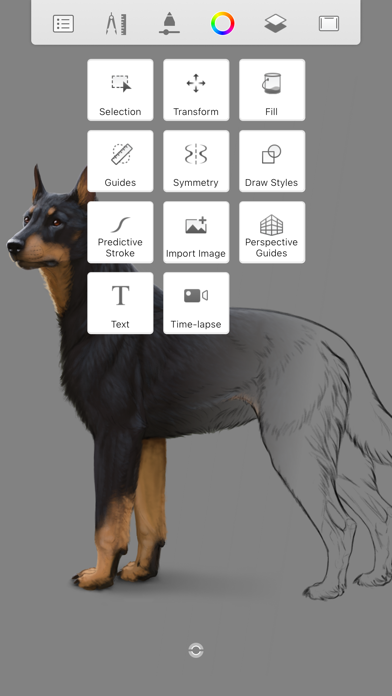
Hurray! Seems an app like sketchbook is available for Windows! Download below:
| SN | App | Download | Review | Maker |
|---|---|---|---|---|
| 1. | Autodesk SketchBook | Download | 4.7/5 1,439 Reviews |
Or follow the guide below to use on PC:
Not satisfied? Check for compatible PC Apps or Alternatives
| App | Download | Rating | Maker |
|---|---|---|---|
| sketchbook | Get App or Alternatives | 212782 Reviews |
Or follow the guide below to use on PC:
Select your PC version:
If you want to install and use the Sketchbook® app on your PC or Mac, you will need to download and install a Desktop App emulator for your computer. We have worked diligently to help you understand how to use this app for your computer in 4 simple steps below:
Step 1: Download an Android emulator for PC and Mac
Ok. First things first. If you want to use the application on your computer, first visit the Mac store or Windows AppStore and search for either the Bluestacks app or the Nox App >> . Most of the tutorials on the web recommends the Bluestacks app and I might be tempted to recommend it too, because you are more likely to easily find solutions online if you have trouble using the Bluestacks application on your computer. You can download the Bluestacks Pc or Mac software Here >> .
Step 2: Install the emulator on your PC or Mac
Now that you have downloaded the emulator of your choice, go to the Downloads folder on your computer to locate the emulator or Bluestacks application.
Once you have found it, click it to install the application or exe on your PC or Mac computer.
Now click Next to accept the license agreement.
Follow the on screen directives in order to install the application properly.
If you do the above correctly, the Emulator app will be successfully installed.
Step 3: for PC — Windows 7/8 / 8.1 / 10 / 11
Now, open the Emulator application you have installed and look for its search bar. Once you found it, type Sketchbook® in the search bar and press Search. Click on Sketchbook®application icon. A window of Sketchbook® on the Play Store or the app store will open and it will display the Store in your emulator application. Now, press the Install button and like on an iPhone or Android device, your application will start downloading. Now we are all done.
You will see an icon called «All Apps».
Click on it and it will take you to a page containing all your installed applications.
You should see the icon. Click on it and start using the application.
Step 4: for Mac OS
Hi. Mac user!
The steps to use Sketchbook® for Mac are exactly like the ones for Windows OS above. All you need to do is install the Nox Application Emulator or Bluestack on your Macintosh. The links are provided in step one
Need help or Can’t find what you need? Kindly contact us here →
How to download and install Sketchbook on Windows 11
To use mobile apps on your Windows 11, you need to install the Amazon Appstore. Once it’s set up, you’ll be able to browse and install mobile apps from a curated catalogue. If you want to run android apps on your Windows 11, this guide is for you.
Steps to setup your pc and download Sketchbook app on Windows 11:
- Check if your computer is compatible: Here are the minimum requirements:
- RAM: 8GB (minimum), 16GB (recommended)
- Storage: SSD
- Processor:
- Intel Core i3 8th Gen (minimum or above)
- AMD Ryzen 3000 (minimum or above)
- Qualcomm Snapdragon 8c (minimum or above)
- Processor Architecture: x64 or ARM64
- Check if Sketchbook already has a native Windows version here ». If there is no native version, proceed to step 3.
- Install the Amazon Appstore from the Microsoft Store here ». Selecting «Get» will begin the installation of the App and will automatically install Windows Subsystem for Android too.
- After installation, the Amazon Appstore and the Windows Subsystem for Android Settings app will appear in the Start menu and your apps list. Open the Amazon Appstore and login with your Amazon account.
- Go to the Amazon App store and search for «Sketchbook». Open the app page by clicking the app icon. Click «Install». After installation, Click «Open» to start using the Sketchbook app.
To find Sketchbook Android app on Windows 11 after you install it, Go to Start menu » Recommended section. If you can’t find the Sketchbook app there, click on «All apps» next to the pinned section in the Start menu and scroll through the list.
Was the setup process hard? Is Amazon Appstore on Windows not available in your country or Is Sketchbook app not working on your Windows 11? Simply download the APK directly and install via emulator. Follow the best guide for this here ».
Sketchbook® On iTunes
| Download | Developer | Rating | Score | Current version | Adult Ranking |
|---|---|---|---|---|---|
| Free On iTunes | Autodesk Inc. | 212782 | 4.79796 | 5.2.2 | 4+ |
Thank you for reading this tutorial. Have a nice day!
Sketchbook® Software Features and Description
From quick sketches to fully finished artwork, Sketchbook goes where your creativity takes you. Sketchbook is an award-winning sketching, painting, and drawing app for anyone who loves to draw. Artists and illustrators love Sketchbook for its professional-grade feature set and highly customizable tools. Everyone loves Sketchbook for its elegant interface and natural drawing experience, free of distractions so you can focus on capturing and expressing your ideas. • A full complement of brush types: pencils markers, airbrushes, smear and more that look and feel just like their physical counterparts • Brushes are highly customizable so you can create just the look you want • Guides, rulers and stroke tools support precision when you need it • Layers with a full complement of blend modes deliver the flexibility to build up and explore drawings and color • Purpose-built for sketching, the interface is clean and unobtrusive so you can focus on drawing
Top Pcmac Reviews
Great sketching app!
Great app! I’ve had this app maybe for a month but I already love it. The features are a lovely mix of creative and technical that I can really appreciate. I also love that you can purchase the extra tools without having to commit to some yearly payment plan. I’ve only found one bug so far that keeps this review from being five stars. When I first started using the app, I noticed that using the hold-touch-eyedropper function, even by accident, would cause the app to effectively crash. I could still access all of my projects, but none of the tools would make any mark whatsoever until I went out of the app, closed it out, and restarted it. After I turned the long-hold-touch shortcut off, the bug didn’t pop up as often, but every once in a while, it still does act like I’ve activated the eyedropper and the app will ‘crash’ again. The bug never happens when I manually go into the color wheel and click the eye dropper button, so I think the bug is linked to the gesture shortcut that I can’t seem to turn off. The bug isn’t a super big deal, but it is a little annoying, especially if you do like to use that shortcut and keep it switched on, and it is irritating to have my work interrupted because I have to restart the app. It would be great if the developers could fix it in the next update. Otherwise, the app is great for drawing and sketching and I would definitely recommend it.
It works better than ol’ SketchBook Xpress
About a year ago, I downloaded the SketchBook Xpress app a couple of days after I got my very own iPad Pro, it worked just like the one I have on my Mac computer, but as the months passed, the SBX app told me to ask the developer of this app to update it or just continue with it’s current version, I went to the App Store and this one had no new updates, so I was cool with drawing my digital art in that current version anyway, but a year later after I got my own iPad Pro, I updated my iPad Pro to iOS 11, and when that SketchBook Xpress does not work with iOS 11 updates, it put me back to my home page, and then I started looking around to see if I could find my old drawing app’s name and see if I could update it from there, it was not on the App Store anymore, so I came across this app, watched three of it’s demonstration videos, and so I deleted my SketchBook Xpress app good bye, and gave this new app a try, and. it actually works better than the ol’ SBX app did once, and I’m already getting the hang of using this new drawing app, I feel like I have much better control on the Autodesk Sketchbook app than I did the SketchBook Xpress app, so I like this one now, I’m still learning how to use it, but I know I’m to love this new drawing app from this day forward.
Could use some improvements
As a hobby artist, this app is great for my doodling and sketching needs. It’s fairly intuitive and I love the variety of brushes with the option of customization for endless types of brushes. I also really appreciate the Copic brushes and colors because I’ve always loved the color selection of copies but have never been able to afford them. I do have some suggestions and bugs though. I seem to be unable to rotate my phone and get the canvas to rotate, which is rather annoying. I checked that my rotation lock was off, but it wouldn’t flip. Another issue I have is with the brush library. I tried multiple times to move my favorite brushes from different sets into “basics”, which is quickest to access, but sometimes, it randomly deletes brushes and I don’t know why. It’s really quite frustrating because I have to go into preferences and reset my brush library every time it happens. I’d like to be able to create my own custom library sections to store my favorite brushes, or simply add a “favorite” button and copy any brushes that I tag as my favorite to a section that resides at the top of the library. All in all, it’s a good app and I’ll definitely keep using it, but I could be made more intuitive and easy to use. Also, huge thanks and kudos for making this app free, I really appreciate it when good tech is available for free.
Very intuitive BUT.
I recently purchased and iPad Pro and an Apple Pencil to use for sketching ideas for painting and to display reference photos while painting. I purchased the top 5 sketchbook apps and have given them a try, Autodesk is my favorite so far and here’s why: The interface when you are sketching is very intuitive, especially if you’ve ever used a Wacom tablet before. It’s easy and simple to adjust your brush settings mid-sketch. I was happy with my first sketch experience before purchasing the Pro version but I will say after purchasing it, you do get quite a lot of neat tools. Overall, creating in this app is a breeze and so much fun, I love it! The BUT: The «Gallery» interface where the sketches are stored needs to be improved, the menus and navigations don’t make sense and I find myself getting frustrated. My only other gripe is that you cannot use the multiple app feature while in this program. In most of the other sketchbook apps you can pull up a reference picture in Safari or your a Photos and draw while viewing it, but not in this one. If they could allow fully functioning multiple app use I wouldn’t have a need or want for any of the other sketchbook apps.












